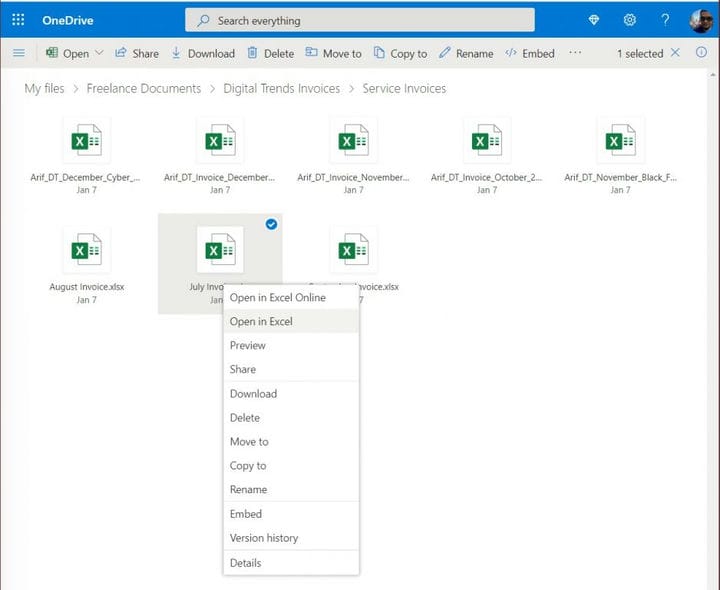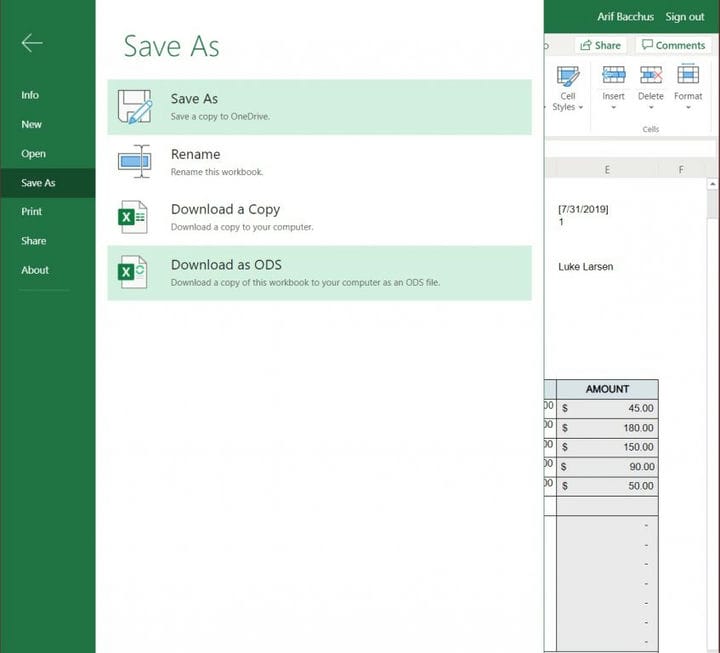Cómo abrir archivos de Excel, Word, PowerPoint desde OneDrive en aplicaciones de escritorio
Llega un momento en el que es posible que desee abrir archivos de Office almacenados en OneDrive, directamente dentro de las aplicaciones de escritorio de Office. He aquí cómo puede hacerlo.
- De la lista de sus archivos en OneDrive, simplemente haga clic con el botón derecho en el archivo y elija Abrir en … A continuación, aparecerá un mensaje para hacer clic en Abrir.
- Haga clic o toque el menú Archivo dentro de la aplicación web de Office. Luego, desde allí, haga clic en Guardar como. A continuación, debería ver una opción para descargar una copia. Haga clic aquí y luego abra su archivo descargado
Se aplica a todas las versiones de Windows 10
Uno de los beneficios de almacenar archivos en OneDrvie es la capacidad de abrir archivos de Office en la web. Esto no solo le da acceso para obtener una vista previa del archivo directamente desde su cuenta de OneDrive, sino que también puede editarlo. Sin embargo, hay algunos casos en los que es posible que desee abrir el archivo en la versión de escritorio de una aplicación de Office. A continuación, le mostramos cómo puede hacerlo.
Método 1: de la lista de archivos
Nuestro primer método es el menos complicado. De la lista de sus archivos en OneDrive, simplemente haga clic con el botón derecho en el archivo y elija Abrir en … Luego, aparecerá un mensaje en la pantalla que le indicará que este sitio está intentando abrirse … Acepte y haga clic en Abrir. Después de unos segundos, el documento debería abrirse en la versión de escritorio completa de la aplicación de Office. A medida que extrae el documento de su OneDrive, cualquier cambio que realice se guardará automáticamente, sin tener que volver a guardar manualmente el archivo y volver a cargarlo en su cuenta de OneDrive.
Método 2: desde el propio archivo
Un segundo método puede resultar útil si ya ha abierto el archivo en la web, pero aún desea abrir el archivo en una aplicación de Office. Con este método, querrá hacer clic o tocar el menú Archivo dentro de la aplicación web de Office. Luego, desde allí, haga clic en Guardar como. A continuación, debería ver una opción para descargar una copia. Haga clic aquí y el archivo se descargará. Una vez que haya terminado, simplemente haga clic en el archivo descargado para abrirlo en la aplicación de escritorio de Office. Alternativamente, puede simplemente hacer clic con el botón derecho en el nombre del archivo en su lista de archivos y elegir Descargar también.
Solo tenga en cuenta que este método implica descargar el archivo, por lo que cualquier cambio que realice no se guardará automáticamente en su OneDrive. Cuando termine sus ediciones, deberá eliminar y luego volver a cargar el archivo para asegurarse de que sus ediciones se guarden en su cuenta.
Otros consejos y trucos para OneDrive
Esta es solo la última entrada a nuestro análisis profundo de las aplicaciones de Office 365. En el pasado, compartimos algunos otros consejos y trucos para OneDrive. Estos incluyen hacer una copia de seguridad de su PC en OneDrive, guardar archivos adjuntos de correo electrónico y más. No dude en consultarlo aquí y dejarnos saber lo que piensa en los comentarios.